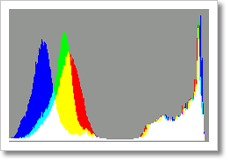En el primero de una serie de tres articulos dedicados a la correccion tonal en Photoshop, Rafael Arteaga nos explica el significado y manejo de la herramienta Histograma. Si tienes dudas sobre el significado del histograma y de qué manera puede ayudarte a mejorar tus fotos tanto a la hora de hacerlas como en su edición posterior, no dejes de leer este artículo.
La paleta histograma nos muestra mediante una representación gráfica el número de píxeles que contiene cada nivel de información tonal o de color de una imagen. Por defecto, el histograma muestra la gama tonal de la imagen completa. Lo ideal sería que los píxeles se izquierda, el correspondiente a una subexposición tendría el aspecto de la derecha.
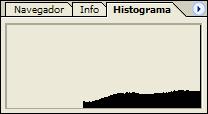
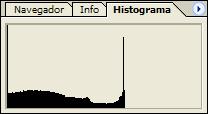
Podéis simular este efecto tomando una foto con una exposición correcta y modificando el brillo (Imagen > Ajustes > Brillo/Contraste?)
Si os interesa saber más sobre el histograma, no lo dudéis y acudid a la ayuda de PS que está llena de ejemplos y tutoriales.
En el próximo artículo, nos centraremos en cómo corregir los errores más comunes mediante la herramienta Niveles.
Siguiente: Corregir la gama tonal con Photoshop: la herramienta Niveles (II)
Rafael Arteaga es docente de informática y fotógrafo aficionado. Ha impartido cursos de diseño y retoque digital entre otras materias, desde hace algún tiempo participa actívamente en el foro de fotografía.